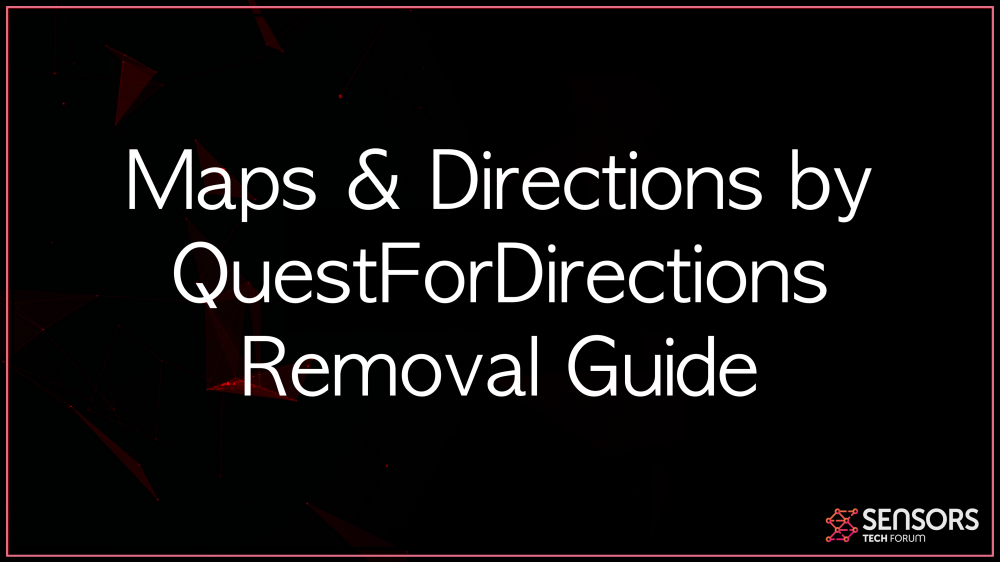El artículo ciertamente te ayudará a eliminar Maps & Direcciones en su totalidad. Cumpla con las pautas de eliminación del secuestrador del navegador que se dan al final de la redacción.
mapas & Indicaciones es la dirección URL principal que proporciona una descarga directa para un secuestrador de navegador que se llama RadioRage. El secuestrador es establecido por el negocio Mindspark Interactive. En la instancia, tiene la extensión de navegador web relacionada u otros programas no deseados en su computadora, darse cuenta de que su motor de búsqueda, la página de inicio y la nueva pestaña ciertamente se cambiarán. Existe una barra de herramientas relacionada que funciona casi de la misma manera. Todos los resultados de los motores de búsqueda pueden engañarte y mostrarte resultados patrocinados y anuncios.
mapas & Direcciones
mapas & Indicaciones es la página web principal del secuestrador. Se utilizan varios métodos de entrega para entregar la herramienta de secuestro del navegador web. Se podría propagar con la ayuda de arreglos de instalación de terceros. Software incluido, así como programas de software libre, podría instalar el secuestrador del navegador en su computadora. Se podrían preparar instalaciones similares para juntar elementos adicionales con los predeterminados a lo largo de la configuración de la instalación.. Es posible evitar que los programas no deseados se monten en su sistema informático si encuentra algún tipo de controles personalizados o avanzados dentro de la configuración para deseleccionar las partes no deseadas.

Resumen de amenazas
| Nombre | mapas & Direcciones |
| Escribe | Navegador Secuestrador |
| Descripción breve | Tiene como objetivo modificar la configuración de su navegador web con el fin de conseguir que causan navegador vuelve a dirigir y mostrar diferentes anuncios. |
| Los síntomas | Su navegador web comienza a mostrar varios tipos de anuncios en línea, lo que se traduce en el retraso de su PC. |
| Método de distribución | Descargas liados. páginas webs a las que se pueden anunciar. |
| Herramienta de detección |
See If Your System Has Been Affected by Maps & Direcciones
Descargar
Herramienta de eliminación de software malintencionado
|
Experiencia de usuario | Unirse a nuestro foro to Discuss Maps & Direcciones. |
mapas & Direcciones
mapas & La redirección del secuestrador del navegador web también se ve en 2 lugares clave de descarga como se ve en las capturas de pantalla anteriores. La imagen de la izquierda revela el sitio web principal de la página de descarga directa del secuestrador (que también pop-ups en los anuncios en línea), mientras que los otros se encuentran dentro de la tienda web de Google Chrome.
Esta extensión también podría ofrecerse en áreas que ofrecen soluciones comparables a las que proporciona el secuestrador. Un medio más para difundir la aplicación no deseada a sus navegadores de Internet y sistema informático puede incluir el uso de redireccionamientos y también anuncios. Ellos aparecen como ventanas emergentes, banners y también enlaces de texto en sitios web. Esos sitios podrían estar afiliados o asociados con Mindspark. Los siguientes navegadores pueden verse afectados: Google Chrome, Explorador web, Safari y Mozilla Firefox.
mapas & Indicaciones es la dirección del dominio que organiza una descarga directa del secuestrador del navegador de Internet del mismo nombre RadioRage. Este secuestrador ciertamente lo redireccionará al motor de búsqueda MyWay desde cada consulta de búsqueda que realice. MyWay es propiedad de la Mindspark Interactive Network, que es el diseñador de este, así como varios otros dispositivos de software de secuestro. Si tiene alguna aplicación conectada en su sistema informático, entonces tus navegadores’ motor de búsqueda en línea, la página de inicio y la ventana de inicio de la nueva pestaña se verán afectadas por las capacidades de este secuestrador.
A continuación, puede ver la búsqueda principal y la página web de nueva pestaña de un navegador afectado actualmente:
La página de descarga de RadioRage está cubierta con una flecha que apunta a un botón de descarga. Su página de búsqueda principal cuando llena una pestaña nueva, sin embargo, tiene muchos botones completados dentro de una banda debajo de la barra de búsqueda. Se entiende que la empresa desarrolladora los coloca allí en la mayoría de sus otros secuestradores de navegador, demasiado. Asimismo, la página tiene varios enlaces en el pie de página de su página web principal y resultados de búsqueda.
Se colocará exactamente la misma página web como su motor de búsqueda de Internet predeterminado de los navegadores de Internet que tiene, además de su nueva ventana de inicio de pestaña y página de inicio. Se puede incluir una barra de herramientas o una extensión de navegador web, demasiado.
La expansión vinculada al secuestrador hace lo siguiente:
Lea y también cambie todos sus datos en los sitios web que visita
Reemplace la página web que ve al abrir una pestaña nueva
Avisos actuales
Manejar sus descargas
Administrar sus aplicaciones, extensiones, y estilos
mapas & Las indicaciones piratearán las aplicaciones de tu navegador web y las cambiarán., si una de sus extensiones relacionadas descubre sus medios para su sistema informático. Las aplicaciones agrupadas son el principal infractor para que un elemento de programa de software no deseado obtenga acceso a su COMPUTADORA. Se puede mostrar una gran cantidad de material patrocinado y anuncios dirigidos en los resultados de búsqueda como se muestra en la instancia que se detalla a continuación:
Cada una de las preguntas de búsqueda que realice será procesada por los servidores web del secuestrador, así como la dirección int.search.myway.com/search/ URL..
En caso de que tengas los Mapas & Direcciones de redireccionamiento de búsqueda en su PC, MyWay filtrará cada sistema en línea dentro de un navegador de Internet.. Además de eso, los enlaces promovidos por la aplicación no deseada ciertamente crearán efectivo para los propietarios del secuestrador al utilizar la monetización de pago por clic. Sin duda experimentará la redirección y también será testigo de ventanas emergentes., más otras promociones asociadas con el secuestrador.
El negocio de Mindspark ha dado a conocer su nombre por el programa de software de secuestro de navegadores que ha desarrollado durante muchos años y no revela indicios de abandono. Debido a esto, el área de Internet está llena de aplicaciones de software escritas por él, por lo tanto, debe tener cuidado al navegar en línea o con la instalación del paquete de software. Continúe leyendo a continuación para ver qué información se obtendrá exactamente de usted.
De acuerdo con este plan, esta información será recopilada:
- Tipo de navegador de Internet
- Nombre de usuario y también contraseña
- Número de teléfono
- Lo que ha hecho clic en los enlaces
- Dirección de correo electrónico
- Tu nombre
- Su dirección
- Número de vistas de su página
- Idioma preferido
- Varios otros datos relacionados con el navegador
- Anuncios en los que se hizo clic, así como datos de cookies
- Consulta de palabras clave, mensaje de consulta de búsqueda y también página de resultados de búsqueda en la que hizo clic
- Sus tiempos de inicio de sesión
La siguiente cita de la Política de privacidad no es infrecuente para Mindspark:
Podemos recibir información de terceros., incluido nuestro proveedor certificado, IAC asociados, negocio de marketing, así como redes publicitarias. Estos terceros pueden mostrar anuncios utilizando los servicios de MS. Estas empresas pueden utilizar innovaciones de seguimiento, como las cookies, para recopilar detalles sobre las personas que ven o se comunican con estos anuncios.
En el plan se especifica que si está utilizando algún tipo de servicio relacionado con Maps & Direcciones y también Mindspark, incluyendo las barras de herramientas y aplicaciones, dicho uso se considerará automáticamente como su autorización para la recopilación de sus datos individuales.
Todos los detalles que se adquieran podrían compartirse con organizaciones de terceros.. Por ejemplo, no desea que su espacio privado sea ingresado en este tipo de método, debe eliminar la aplicación de software secuestrador del navegador web.

Quitar
Eliminar RadioRage Internet Browser Redirect
Es posible que haya visto que hay un botón en la nueva página de pestaña que especifica “Volver a la página Nueva pestaña”. Si decide hacer clic en él, la siguiente ventana emergente ciertamente aparecerá:
No te engañes– esto ciertamente no eliminará por completo la expansión de su navegador y los documentos asociados con él desde el dispositivo de su computadora. Ciertamente funcionará como un “Inhabilitar” cambie y ya no verá la página web MyWay, Por desgracia, todavía se instalará y podría adquirir datos sobre usted y sus rutinas de navegación mediante cookies y técnicas similares.. Recomendamos la eliminación completa de la aplicación en lugar de simplemente deshabilitar su nueva página de pestañas.
Para deshacerse de Maps & Instrucciones a mano desde su sistema informático, adherirse a las instrucciones detalladas de eliminación proporcionadas a continuación. En caso de que la eliminación manual no elimine totalmente el secuestrador y también todos sus archivos asociados, debe buscar y eliminar las sobras con un innovador dispositivo antimalware. Tal programa de software puede mantener su computadora segura en el futuro.
- Ventanas
- Mac OS X
- Google Chrome
- Mozilla Firefox
- Microsoft Edge
- Safari
- Internet Explorer
- Detener Push Pop-ups
Cómo quitar mapas e indicaciones de Windows.
Paso 1: Escanee en busca de mapas y direcciones con la herramienta SpyHunter Anti-Malware



Paso 2: Inicie su PC en modo seguro





Paso 3: Desinstala Maps & Directions y el software relacionado de Windows
Pasos de desinstalación para Windows 11



Pasos de desinstalación para Windows 10 y versiones anteriores
Aquí es un método en pocos y sencillos pasos que debe ser capaz de desinstalar la mayoría de los programas. No importa si usted está utilizando Windows 10, 8, 7, Vista o XP, esos pasos conseguirán el trabajo hecho. Arrastrando el programa o su carpeta a la papelera de reciclaje puede ser una muy mala decisión. Si lo haces, partes y piezas del programa se quedan atrás, y que puede conducir a un trabajo inestable de su PC, errores con las asociaciones de tipo de archivo y otras actividades desagradables. La forma correcta de obtener un programa de ordenador es de desinstalarla. Para hacer eso:


 Siga las instrucciones anteriores y se le desinstalar correctamente la mayoría de los programas.
Siga las instrucciones anteriores y se le desinstalar correctamente la mayoría de los programas.
Paso 4: Limpiar cualquier registro, Created by Maps & Directions on Your PC.
Los registros normalmente dirigidos de máquinas Windows son los siguientes:
- HKEY_LOCAL_MACHINE Software Microsoft Windows CurrentVersion Run
- HKEY_CURRENT_USER Software Microsoft Windows CurrentVersion Run
- HKEY_LOCAL_MACHINE Software Microsoft Windows CurrentVersion RunOnce
- HKEY_CURRENT_USER Software Microsoft Windows CurrentVersion RunOnce
Puede acceder a ellos abriendo el editor del registro de Windows y eliminar cualquier valor, creado por Mapas y Direcciones allí. Esto puede ocurrir siguiendo los pasos debajo:


 Propina: Para encontrar un valor creado por virus, usted puede hacer clic derecho sobre él y haga clic "Modificar" para ver qué archivo que está configurado para ejecutarse. Si esta es la ubicación del archivo de virus, quitar el valor.
Propina: Para encontrar un valor creado por virus, usted puede hacer clic derecho sobre él y haga clic "Modificar" para ver qué archivo que está configurado para ejecutarse. Si esta es la ubicación del archivo de virus, quitar el valor.
Video Removal Guide for Maps & Directions (Ventanas).
Deshazte de Mapas e indicaciones de Mac OS X.
Paso 1: Uninstall Maps & Directions and remove related files and objects





Mac le mostrará una lista de elementos que se inicia automáticamente cuando se conecte. Busque aplicaciones sospechosas idénticas o similares a Mapas y direcciones. Compruebe la aplicación que desea detener la ejecución de forma automática y luego seleccione en el Minus ("-") icono para ocultarlo.
- Ir Descubridor.
- En la barra de búsqueda, escriba el nombre de la aplicación que desea eliminar.
- Por encima de la barra de búsqueda cambiar los dos menús desplegables para "Sistema de Archivos" y "Están incluidos" de manera que se puede ver todos los archivos asociados con la aplicación que desea eliminar. Tenga en cuenta que algunos de los archivos no pueden estar relacionados con la aplicación así que mucho cuidado, que los archivos que elimine.
- Si todos los archivos que están relacionados, sostener el ⌘ + A para seleccionar y luego los llevan a "Basura".
En caso de que no pueda eliminar Mapas e indicaciones a través de Paso 1 encima:
En caso de que usted no puede encontrar los archivos de virus y objetos en sus solicitudes u otros lugares que hemos mostrado anteriormente, puede buscar manualmente para ellos en las bibliotecas de su Mac. Pero antes de hacer esto, Por favor, lea la declaración de abajo:



Puede repetir el mismo procedimiento con los siguientes Biblioteca directorios:
→ ~ / Library / LaunchAgents
/Library / LaunchDaemons
Propina: ~ es allí a propósito, porque conduce a más LaunchAgents.
Paso 2: Scan for and remove Maps & Directions files from your Mac
Cuando enfrenta problemas en su Mac como resultado de scripts y programas no deseados como Mapas y Direcciones, la forma recomendada de eliminar la amenaza es mediante el uso de un programa anti-malware. SpyHunter para Mac ofrece funciones de seguridad avanzadas junto con otros módulos que mejorarán la seguridad de su Mac y la protegerán en el futuro.
Video Removal Guide for Maps & Directions (Mac)
Eliminar Maps & Directions de Google Chrome.
Paso 1: Inicie Google Chrome y abra el menú desplegable

Paso 2: Mueva el cursor sobre "Instrumentos" y luego desde el menú ampliado elegir "Extensiones"

Paso 3: Desde el abierto "Extensiones" Menú localizar la extensión no deseada y haga clic en su "Quitar" botón.

Paso 4: Después se retira la extensión, reiniciar Google Chrome cerrando desde el rojo "X" botón en la esquina superior derecha y empezar de nuevo.
Borrar mapas e indicaciones de Mozilla Firefox.
Paso 1: Inicie Mozilla Firefox. Abra la ventana del menú:

Paso 2: Seleccione el "Complementos" icono en el menú.

Paso 3: Seleccione la extensión no deseada y haga clic "Quitar"

Paso 4: Después se retira la extensión, reinicie Mozilla Firefox cerrando desde el rojo "X" botón en la esquina superior derecha y empezar de nuevo.
Desinstalar Maps & Directions de Microsoft Edge.
Paso 1: Inicie el navegador Edge.
Paso 2: Abra el menú desplegable haciendo clic en el icono en la esquina superior derecha.

Paso 3: En el menú desplegable seleccione "Extensiones".

Paso 4: Elija la extensión sospechosa de ser maliciosa que desea eliminar y luego haga clic en el ícono de ajustes.

Paso 5: Elimine la extensión maliciosa desplazándose hacia abajo y luego haciendo clic en Desinstalar.

Eliminar mapas e indicaciones de Safari
Paso 1: Inicie la aplicación Safari.
Paso 2: Después de solo pasar el cursor del ratón a la parte superior de la pantalla, haga clic en el texto de Safari para abrir su menú desplegable.
Paso 3: En el menú, haga clic en "Preferencias".

Paso 4: Después de esto, seleccione la pestaña 'Extensiones'.

Paso 5: Haga clic una vez en la extensión que desea eliminar.
Paso 6: Haga clic en 'Desinstalar'.

Una ventana emergente aparecerá que pide la confirmación para desinstalar la extensión. Seleccionar 'Desinstalar' otra vez, y los Mapas y Direcciones serán eliminados.
Eliminar mapas e indicaciones de Internet Explorer.
Paso 1: Inicie Internet Explorer.
Paso 2: Haga clic en el ícono de ajustes con la etiqueta 'Herramientas' para abrir el menú desplegable y seleccione 'Administrar complementos'

Paso 3: En la ventana 'Administrar complementos'.

Paso 4: Seleccione la extensión que desea eliminar y luego haga clic en 'Desactivar'. Aparecerá una ventana emergente para informarle de que está a punto de desactivar la extensión seleccionada, y algunos más complementos podrían estar desactivadas, así. Deje todas las casillas marcadas, y haga clic en 'Desactivar'.

Paso 5: Después de la extensión no deseada se ha eliminado, reinicie Internet Explorer cerrándolo desde el botón rojo 'X' ubicado en la esquina superior derecha y vuelva a iniciarlo.
Elimine las notificaciones automáticas de sus navegadores
Desactivar las notificaciones push de Google Chrome
Para deshabilitar las notificaciones push del navegador Google Chrome, por favor, siga los siguientes pasos:
Paso 1: Ir Ajustes en Chrome.

Paso 2: En la configuración de, seleccione “Ajustes avanzados":

Paso 3: Haga clic en "Configuración de contenido":

Paso 4: Abierto "Notificaciones":

Paso 5: Haga clic en los tres puntos y elija Bloquear, Editar o quitar opciones:

Eliminar notificaciones push en Firefox
Paso 1: Ir a Opciones de Firefox.

Paso 2: Ir a la configuración", escriba "notificaciones" en la barra de búsqueda y haga clic en "Ajustes":

Paso 3: Haga clic en "Eliminar" en cualquier sitio en el que desee que desaparezcan las notificaciones y haga clic en "Guardar cambios"

Detener notificaciones push en Opera
Paso 1: En ópera, prensa ALT + P para ir a Configuración.

Paso 2: En Configuración de búsqueda, escriba "Contenido" para ir a Configuración de contenido.

Paso 3: Abrir notificaciones:

Paso 4: Haz lo mismo que hiciste con Google Chrome (explicado a continuación):

Elimina las notificaciones automáticas en Safari
Paso 1: Abrir preferencias de Safari.

Paso 2: Elija el dominio desde el que desea que desaparezcan las ventanas emergentes push y cámbielo a "Negar" de "Permitir".
Maps & Directions-FAQ
What Is Maps & Directions?
The Maps & Directions threat is adware or virus de la redirección de navegador.
Puede ralentizar significativamente su computadora y mostrar anuncios. La idea principal es que su información sea probablemente robada o que aparezcan más anuncios en su dispositivo..
Los creadores de dichas aplicaciones no deseadas trabajan con esquemas de pago por clic para que su computadora visite sitios web de riesgo o de diferentes tipos que pueden generarles fondos.. Es por eso que ni siquiera les importa qué tipo de sitios web aparecen en los anuncios.. Esto hace que su software no deseado sea indirectamente riesgoso para su sistema operativo..
What Are the Symptoms of Maps & Directions?
Hay varios síntomas que se deben buscar cuando esta amenaza en particular y también las aplicaciones no deseadas en general están activas:
Síntoma #1: Su computadora puede volverse lenta y tener un bajo rendimiento en general.
Síntoma #2: Tienes barras de herramientas, complementos o extensiones en sus navegadores web que no recuerda haber agregado.
Síntoma #3: Ves todo tipo de anuncios, como resultados de búsqueda con publicidad, ventanas emergentes y redireccionamientos para que aparezcan aleatoriamente.
Síntoma #4: Ves aplicaciones instaladas en tu Mac ejecutándose automáticamente y no recuerdas haberlas instalado.
Síntoma #5: Ve procesos sospechosos ejecutándose en su Administrador de tareas.
Si ve uno o más de esos síntomas, entonces los expertos en seguridad recomiendan que revise su computadora en busca de virus.
¿Qué tipos de programas no deseados existen??
Según la mayoría de los investigadores de malware y expertos en ciberseguridad, las amenazas que actualmente pueden afectar su dispositivo pueden ser software antivirus falso, adware, secuestradores de navegador, clickers, optimizadores falsos y cualquier forma de programas basura.
Qué hacer si tengo un "virus" like Maps & Directions?
Con pocas acciones simples. Primero y ante todo, es imperativo que sigas estos pasos:
Paso 1: Encuentra una computadora segura y conectarlo a otra red, no en el que se infectó tu Mac.
Paso 2: Cambiar todas sus contraseñas, a partir de sus contraseñas de correo electrónico.
Paso 3: Habilitar autenticación de dos factores para la protección de sus cuentas importantes.
Paso 4: Llame a su banco para cambiar los datos de su tarjeta de crédito (código secreto, etc) si ha guardado su tarjeta de crédito para compras en línea o ha realizado actividades en línea con su tarjeta.
Paso 5: Asegurate que llame a su ISP (Proveedor de Internet u operador) y pedirles que cambien su dirección IP.
Paso 6: Cambia tu Contraseña de wifi.
Paso 7: (Opcional): Asegúrese de escanear todos los dispositivos conectados a su red en busca de virus y repita estos pasos para ellos si se ven afectados.
Paso 8: Instalar anti-malware software con protección en tiempo real en cada dispositivo que tenga.
Paso 9: Trate de no descargar software de sitios de los que no sabe nada y manténgase alejado de sitios web de baja reputación en general.
Si sigue estas recomendaciones, su red y todos los dispositivos se volverán significativamente más seguros contra cualquier amenaza o software invasivo de información y estarán libres de virus y protegidos también en el futuro.
How Does Maps & Directions Work?
Una vez instalado, Maps & Directions can recolectar datos usando rastreadores. Estos datos son sobre tus hábitos de navegación web., como los sitios web que visita y los términos de búsqueda que utiliza. Luego se utiliza para dirigirle anuncios o para vender su información a terceros..
Maps & Directions can also descargar otro software malicioso en su computadora, como virus y spyware, que puede usarse para robar su información personal y mostrar anuncios riesgosos, que pueden redirigir a sitios de virus o estafas.
Is Maps & Directions Malware?
La verdad es que los programas basura (adware, secuestradores de navegador) no son virus, pero puede ser igual de peligroso ya que pueden mostrarle y redirigirlo a sitios web de malware y páginas fraudulentas.
Muchos expertos en seguridad clasifican los programas potencialmente no deseados como malware. Esto se debe a los efectos no deseados que pueden causar los PUP., como mostrar anuncios intrusivos y recopilar datos del usuario sin el conocimiento o consentimiento del usuario.
About the Maps & Directions Research
El contenido que publicamos en SensorsTechForum.com, this Maps & Directions how-to removal guide included, es el resultado de una extensa investigación, trabajo duro y la dedicación de nuestro equipo para ayudarlo a eliminar el, problema relacionado con el adware, y restaurar su navegador y sistema informático.
How did we conduct the research on Maps & Directions?
Tenga en cuenta que nuestra investigación se basa en una investigación independiente. Estamos en contacto con investigadores de seguridad independientes, gracias a lo cual recibimos actualizaciones diarias sobre el último malware, adware, y definiciones de secuestradores de navegadores.
Además, the research behind the Maps & Directions threat is backed with VirusTotal.
Para comprender mejor esta amenaza en línea, Consulte los siguientes artículos que proporcionan detalles informados..